InDesignの文字詰めには下記のような種類が用意されています。
⑥⑦⑧についてはすでに説明したので、ここでは[トラッキング(字送り)][カーニング][文字ツメ][プロポーショナルメトリクス(OpenTypeFont)][文字前後のアキ量調整]について説明します。とは言っても、BOOKHOUSEでは[カーニング]や[ジャスティフィケーション]は、ほとんど使いませんけど……。
▶[トラッキング(字送り)][カーニング][文字ツメ]の基礎知識
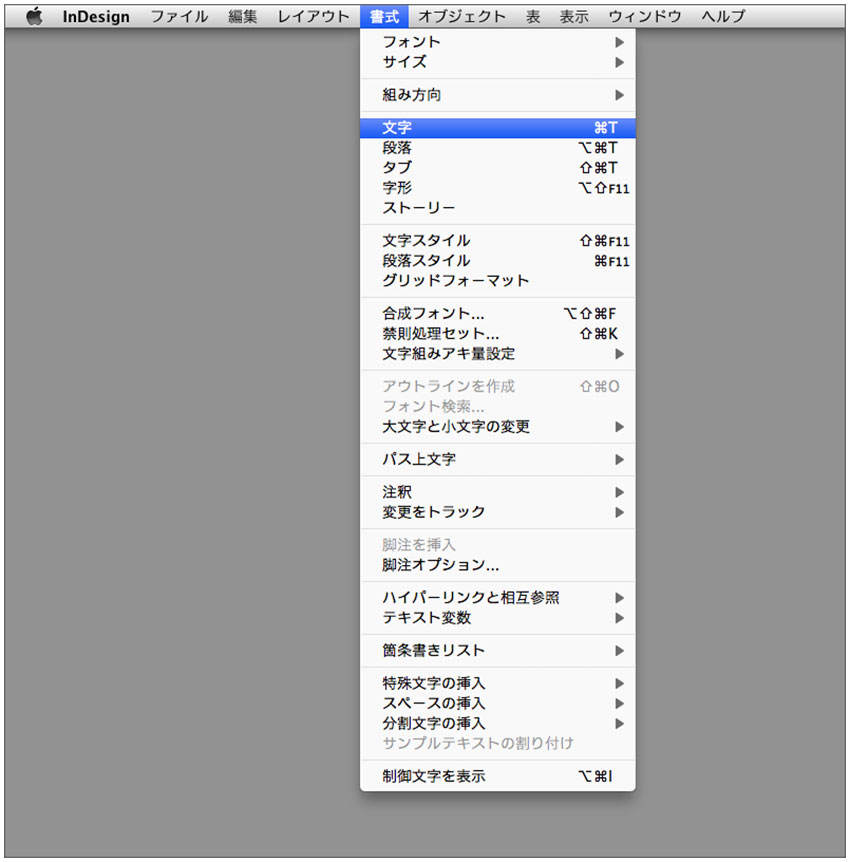 [トラッキング(字送り)][カーニング][文字ツメ]は[文字パネル]または[コントロールパネル]で設定します。
[トラッキング(字送り)][カーニング][文字ツメ]は[文字パネル]または[コントロールパネル]で設定します。
[文字パネル]は、メニューバー[書体→文字]
をクリック、またはショートカット【command ⌘+t】で表示します。
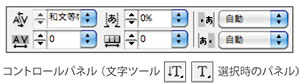
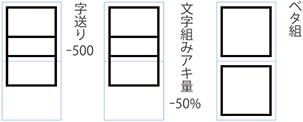 右の図は、[文字組みアキ量設定]で字詰めした組見本と、[トラッキング(字送り)]で字詰めした組見本です。[文字組みアキ量設定」は、たとえば図のように「-50%」にした場合、全角の2分の1(2分)が詰まります。それに対して[トラッキング]で同じ量を詰める場合は「-500」と指定しなければなりません。これは単位がちがうためで、[文字組みアキ量設定]や[文字ツメ]は「パーセント」単位で指定します。それに対して[トラッキング(字送り)]
や[カーニング]は「1/1000em」単位で指定します。
右の図は、[文字組みアキ量設定]で字詰めした組見本と、[トラッキング(字送り)]で字詰めした組見本です。[文字組みアキ量設定」は、たとえば図のように「-50%」にした場合、全角の2分の1(2分)が詰まります。それに対して[トラッキング]で同じ量を詰める場合は「-500」と指定しなければなりません。これは単位がちがうためで、[文字組みアキ量設定]や[文字ツメ]は「パーセント」単位で指定します。それに対して[トラッキング(字送り)]
や[カーニング]は「1/1000em」単位で指定します。
「環境設定→単位と増減幅→カーニング/字送り」でも説明しましたが「em」という単位は、文字の大きさ(欧文の場合は「M」の横幅)を「1em」とする単位で、フォントサイズによって長さが変化する相対的な単位です。たとえば、フォントサイズが10Qの場合は「1em=10Q=2.5mm」になり、32Qの場合は「1em=32Q=8mm」になります。
![]() [トラッキング(字送り)]は、1文字以上のテキストに対して、縦組みの場合は文字の後ろ、横組みの場合は文字の右側のアキ量を設定する機能です。トラッキングをかけるときは、対象となる文字全体を選択して、-100から200までのあいだで設定します。
[トラッキング(字送り)]は、1文字以上のテキストに対して、縦組みの場合は文字の後ろ、横組みの場合は文字の右側のアキ量を設定する機能です。トラッキングをかけるときは、対象となる文字全体を選択して、-100から200までのあいだで設定します。
上の図は、上の段がベタ組み、下の段がトラッキングをかけた見本です。下の段は、テキストの1文字1文字を選択して、その下の数値のようにトラッキングをかけました。BOOKHOUSEでは、このトラッキングをよく使います。
ちなみに、本文を「均等詰め(1H詰めなど)」にする場合、[レイアウトグリッド設定」で説明したように、一般的には[トラッキング(字送り)]は使用しません。しかし、本文の一部だけを「均等詰め」にしなければならないときなどに、[トラッキング(字送り)]で指定することがあります。その場合の[トラッキング量]は「詰め量÷文字サイズ×1000]で求めることができます。
たとえば13Qの文字を1H詰めにする場合
1H÷13Q×1000≒76.9→77
つまり[トラッキング量]を「-77」にするわけです。 ただし、トラッキング量に小数点以下は入力できないため、1H詰めに近い字送りになります。正確に1H詰めにするには、[レイアウトグリッド]で設定するしかありません。
13Qの文字13を0.5H詰めにする場合は、「0.5H÷13Q×1000≒38.4→38」、0.5H詰めに近いトラッキング量は「-38」です。
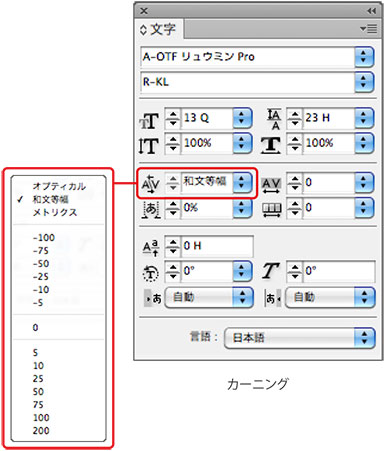 [カーニング]は、文字の組み合わせに対して、
そのアキ量を設定する機能です。
[カーニング]は、文字の組み合わせに対して、
そのアキ量を設定する機能です。
自動的にアキ量を設定する方法と、数値を選択して詰め量を設定する方法の2種類があります。
[カーニング]で自動的にツメ組にする場合は、 文字を選択して、右の図の赤枠内上部にある[オプティカル]か[メトリクス]のいずれかを選択します。

上の右側の図をみてください。[オプティカルカーニング][メトリクスカーニング]とも、かなり詰まっています。とくに「す。」は、OpenType機能の[プロポーショナルメトリクス]を設定していなくても「くいこみ詰め」になっています。
[オプティカル]や[メトリクス]でなく、数値を選択してカーニングする場合は、文字と文字のあいだにカーソルを入れて、カーニングパネルの「-100」から「200」までの数値を選択します。文字と文字のあいだではなく、文字自体を選択すると、パネルの数値がグレー表示になり、カーニング値を選択することができなくなります。かならず文字と文字のあいだにカーソルを入れてください。
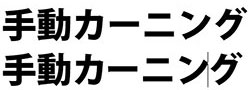 左の図は「ン」と「グ」のあいだに「-80」のカーニングを設定したものです。
左の図は「ン」と「グ」のあいだに「-80」のカーニングを設定したものです。
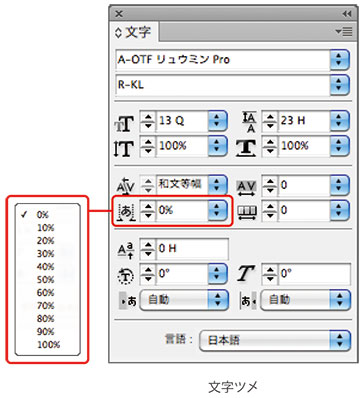 [文字ツメ]は、1文字以上の文字を選択して、
仮想ボディと字面との間隔(これを「サイドベアリング」といいます)を詰める機能です。
[文字ツメ]は、1文字以上の文字を選択して、
仮想ボディと字面との間隔(これを「サイドベアリング」といいます)を詰める機能です。
縦組みの場合は文字の上下のアキ(トップサイドベアリングとボトムサイドベアリング)を、横組みの場合は文字の左右のアキ(レフトサイドベアリングとライトサイドベアリング)を調整して字間を調整します。
右の図の赤枠内をみてください。「0%」から「100%」まで設定することができます。
このパーセントはマイナス値です。つまり「50
%」と設定すると、サイドベアリングが「50%」
に詰まるということです。100%に設定するとサイドベアリングがなくなるので、文字によってはくっついてしまいます。
下の図は、ベタ組と全体に「50%」の文字ツメをかけた見本です。クリックして大きくしてみてください。行頭の薄い緑色で示したサイドベアリングの値が「68」から、50%の「34」に変わっています。ほかのサイドベアリングの値も、すべて50%になっています。
文字ツメが「0%」(ベタ組)の場合、サイドベアリングと字面をプラスすると「1000」になります。
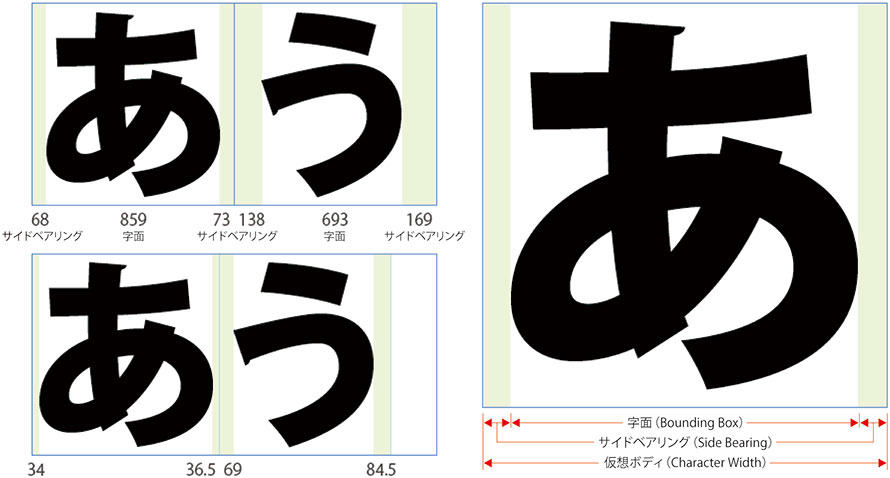
以下はちょっとした「便利なテクニック」です。上の図の文字ツメを「50%」に設定した場合の行頭や行末をみてください。行頭「あの」前のアキが「34」になっています。つまり[文字ツメ]は、行頭や行末のアキも詰めることが可能なのです。これを利用すると「異級数の行頭揃え」ができます。
前出の「ダブルダーシ」も[文字ツメ]を利用しました。考え方は同じです。
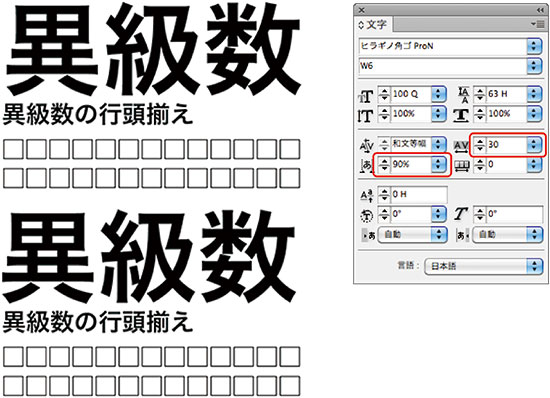
「異級数」という文字組のうち、上にある文字組は、なにも調整していない文字組です。いちばん大きな文字「異級数」が行頭よりも右に少しズレてみえます。その下の図が、文字ツメを利用して、行頭の位置を調整した文字組です。つぎのように設定しました。
まず、いちばん大きな文字「異級数」の「異」を選択します。その文字に文字ツメを「90%」かけます。これで「異」が前にでます。しかし、文字ツメは文字の前後を詰めるので、「異」と「級」のあいだが詰まってしまいます。ですので、「異」にトラッキングを「30」かけて広げます。これで設定完了です。
余談ですが、正確に言うと上の行頭を揃えた図は、いちばん大きな文字「異級数」が左にとびでています。でも、見た目では行頭がそろってみえます。文字組は正確な数値設定が基本ですが、それだけで「読みやすい文字組」ができるようになるわけではありません。いちばん大切なのは「文字組をみる目」です。文字組に対する「感度」みたいなものですね。とは言っても、「文字組をみる目」は、教えられるものではないかもしれません。わたしの経験から言うと、生まれ持った才能みたいなところがあると思います。
なお、adobeのサイトに「文字ツメを適用すると、文字の前後のアキが同じ割合で詰まります。日本語テキストで文字の間隔を変更する場合、通常は文字ツメを使用します」とあります(2015年4月14日現在)。しかし、上記の「便利なテクニック」や「2倍ダーシ」などを除き、わたしたちは通常[文字ツメ]を使用することは、ほとんどありません。
書籍の場合、文字を詰めるのは「見出し」などが多いのですが、たとえば横組みで「外苑東通りへ行った」の「へ」の前後を同じ割合で詰めても意味がありません。前後の文字「り」と「行」では文字幅が違うからです。文字の前後を同じ割合で詰めることなどあまりないのです。
OpenTypeFontは2つの「詰め情報」を持つことができます。
| ① | プロポーショナル情報……たとえば「i」と「w」のように字幅が異なるときに、その字幅を基準に字送りを設定する機能です。 |
| ② | ペアカーニング情報……たとえば「WAVE」のように「プロポーショナル情報」だけでは字間がアキすぎる場合(簡単に言うと「くいこみ詰め」が必要な場合)、文字の組み合わせによって字送りを設定する機能です。 |
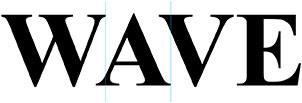 ただし、すべてのOpenTypeFontが、上記の2つの情報を持っているわけではありません。ヒラギノや小塚は2つの情報を持っていますが、個人的には詰めが甘いと感じます。リュウミンは持っていません。
ただし、すべてのOpenTypeFontが、上記の2つの情報を持っているわけではありません。ヒラギノや小塚は2つの情報を持っていますが、個人的には詰めが甘いと感じます。リュウミンは持っていません。
それでは、OpenType機能の[プロポーショナルメトリクス]で詰める場合、[和文等幅][オプティカル][メトリクス]の、どれと組み合わせればいいのでしょうか。
下の図は「小塚ゴシックPr6N-H」で組んだものです。

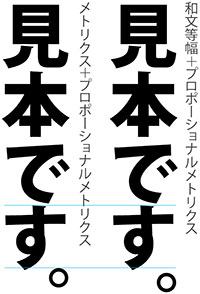 [和文等幅]と[メトリクス]は、いまいち詰めが甘いように思います。[オプティカル]は、詰めがバラバラです。[和文等幅]
と[メトリクス]の違いは、小塚ゴシックPr6N-Hの場合、句点の位置ぐらいみたいですね。ですので、とりあえず[和文等幅]か
[メトリクス]で組み、それに手詰めをくわえるのが最良なのではないかと思います。
[和文等幅]と[メトリクス]は、いまいち詰めが甘いように思います。[オプティカル]は、詰めがバラバラです。[和文等幅]
と[メトリクス]の違いは、小塚ゴシックPr6N-Hの場合、句点の位置ぐらいみたいですね。ですので、とりあえず[和文等幅]か
[メトリクス]で組み、それに手詰めをくわえるのが最良なのではないかと思います。
それに、BOOKHOUSEのような小さな会社は、それほど多くのOTFフォントを揃えられるわけではありません。手持ちのフォントで読みやすく組むには、やはり手詰めで調整するしかないと思います。
なお、上記「カーニング」で説明したように[メトリクス]だけで詰めた場合、手動で字間を調整しようとすると、字間がひらいてしまうことがあるので注意が必要です。
プロポーショナルメトリクスについては、前章[デフォルトの設定→文字パネルの設定→プロポーショナルメトリクス]も参照してください。
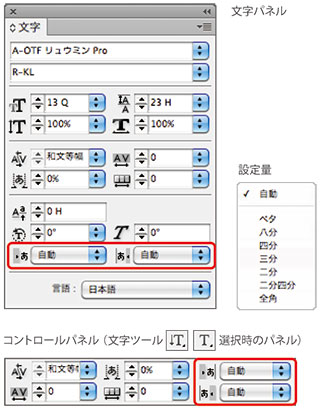 [文字前後のアキ量調整]は、[文字パネル]や
[コントロールパネル]で、選択した文字の前、
または後ろをあける機能です。右の図の赤枠内の右側にある三角形をクリックすると「設定量」のパネルメニューが表示されます。「ベタ」「八分」
「四分」のように決められた数値しか選択できませんが、句読点を詰めたいときや中黒の前後のアキを調整したときなどに、よく使います。
[文字前後のアキ量調整]は、[文字パネル]や
[コントロールパネル]で、選択した文字の前、
または後ろをあける機能です。右の図の赤枠内の右側にある三角形をクリックすると「設定量」のパネルメニューが表示されます。「ベタ」「八分」
「四分」のように決められた数値しか選択できませんが、句読点を詰めたいときや中黒の前後のアキを調整したときなどに、よく使います。



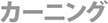

 右の図は[和文等幅+プロポーショナルメトリクス]と「メトリクス+プロポーショナルメトリクス」そして「メトリクスだけを設定した文字組」です。
右の図は[和文等幅+プロポーショナルメトリクス]と「メトリクス+プロポーショナルメトリクス」そして「メトリクスだけを設定した文字組」です。

